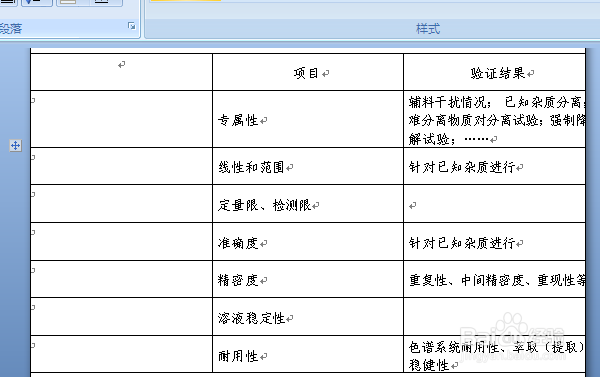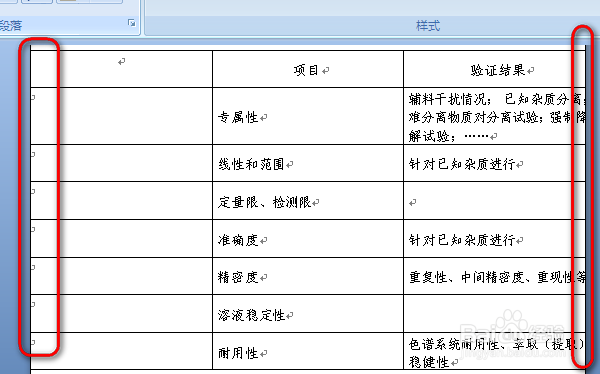Word中表格超出页面边框无法调整解决方法
1、先来看看变身前后的效果图,第一张图片中表格边框已经簦蹿另迹超出了页面,无法调整,第二张为调整后的图。前后不超过30秒,下面仅入正题。
2、首先将整个表格选中,如图,如果无法选中全部的,可以在任一单元格都按住鼠标拖动就可以选中了。
3、在表格上点击鼠标右键,弹出菜单项,如图所示,找到并点击“自动调整”选项。
4、在“自动调整”选项下找到如图“根据窗口调整表格”的按钮。
5、再次回到页面时就可以发现表格已经被调整到了可见的区域范围内,如图所示。
6、此时表格内容仍很无序,只需要按照常规的方法进行简单调整就可以了。
声明:本网站引用、摘录或转载内容仅供网站访问者交流或参考,不代表本站立场,如存在版权或非法内容,请联系站长删除,联系邮箱:site.kefu@qq.com。
阅读量:75
阅读量:88
阅读量:79
阅读量:59
阅读量:87